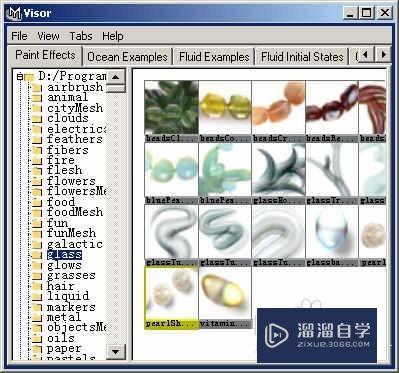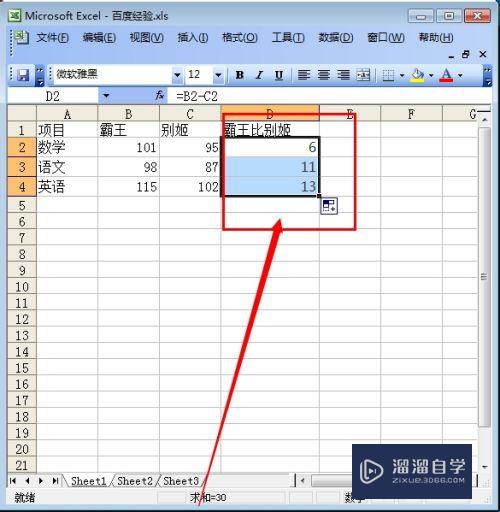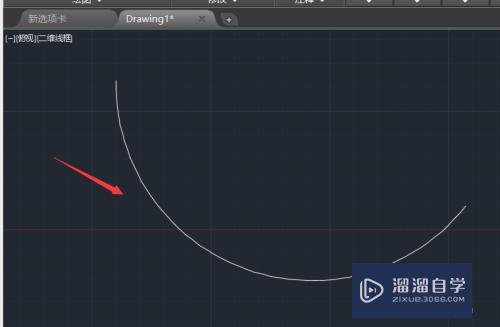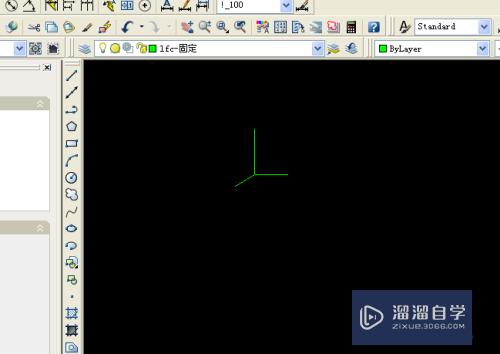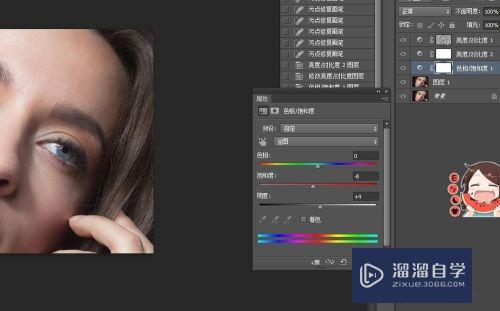3DMax的物体导向板在哪(3dmax的物体导向板在哪里)优质
3DMax里面创建模型的时候。为了让物体的呈现更具真实感。我们可以在导向器里面设置。但是3DMax的物体导向板在哪呢?小渲这就来和大家分享这个物体导向板的具体位置。
工具/软件
硬件型号:戴尔DELL灵越14Pro
系统版本:Windows7
所需软件:3DMax 2020
方法/步骤
第1步
首先点击打开进入到3dmax中。
第2步
然后点击上面的创建。
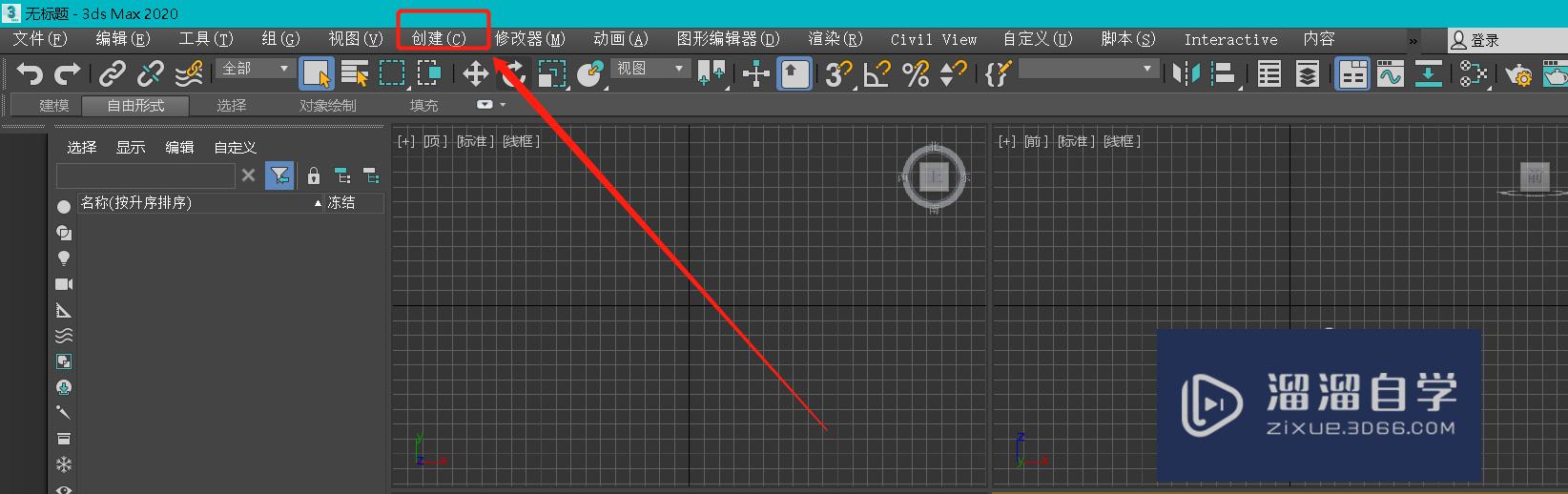
第3步
接着点击就这里的空间扭曲。
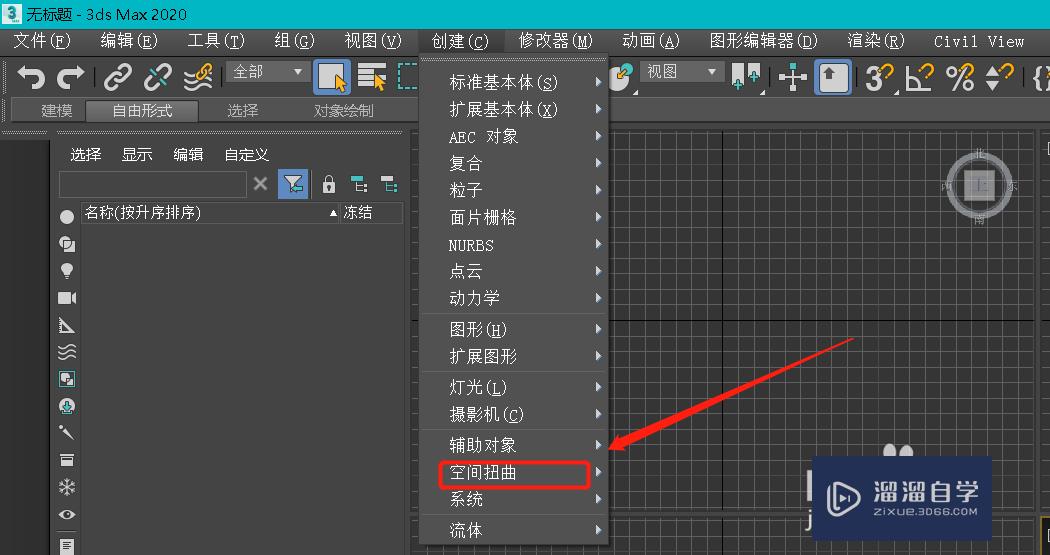
第4步
然后点击选择导向器。
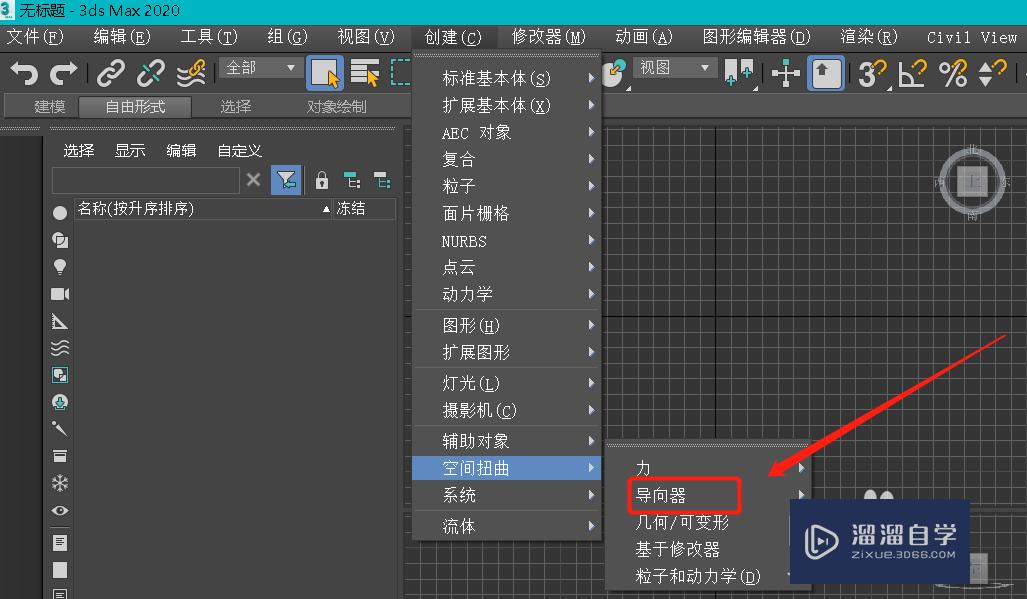
第5步
紧接着点击导向板。
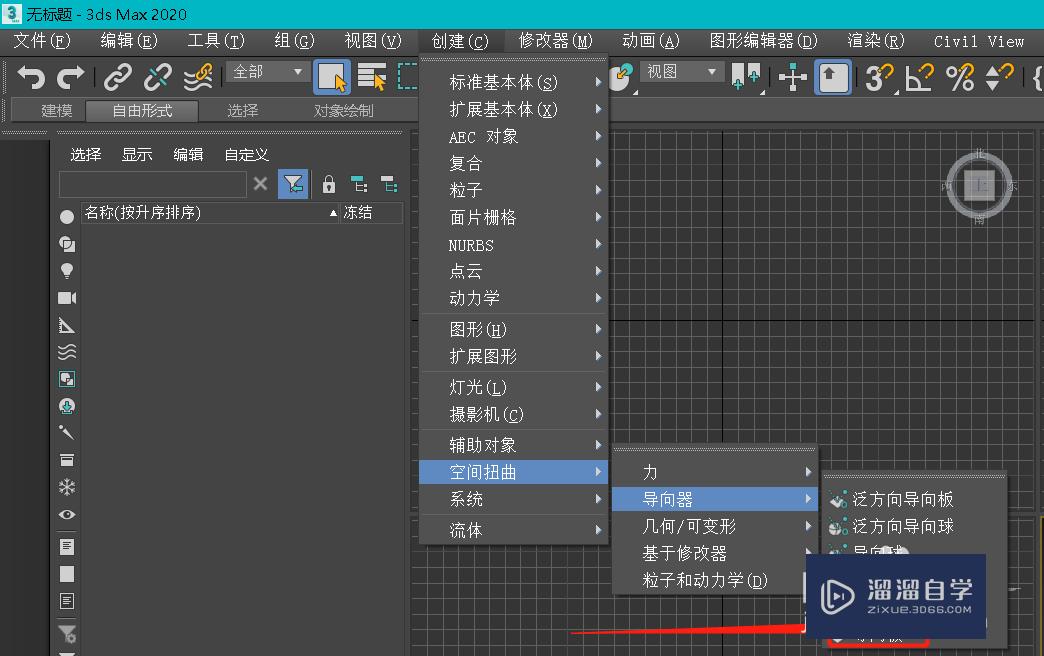
第6步
最后在右侧设置参数即可。
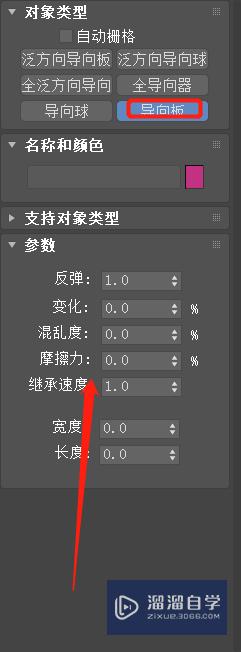
以上关于“3DMax的物体导向板在哪(3dmax的物体导向板在哪里)”的内容小渲今天就介绍到这里。希望这篇文章能够帮助到小伙伴们解决问题。如果觉得教程不详细的话。可以在本站搜索相关的教程学习哦!
更多精选教程文章推荐
以上是由资深渲染大师 小渲 整理编辑的,如果觉得对你有帮助,可以收藏或分享给身边的人
本文标题:3DMax的物体导向板在哪(3dmax的物体导向板在哪里)
本文地址:http://www.hszkedu.com/58091.html ,转载请注明来源:云渲染教程网
友情提示:本站内容均为网友发布,并不代表本站立场,如果本站的信息无意侵犯了您的版权,请联系我们及时处理,分享目的仅供大家学习与参考,不代表云渲染农场的立场!
本文地址:http://www.hszkedu.com/58091.html ,转载请注明来源:云渲染教程网
友情提示:本站内容均为网友发布,并不代表本站立场,如果本站的信息无意侵犯了您的版权,请联系我们及时处理,分享目的仅供大家学习与参考,不代表云渲染农场的立场!